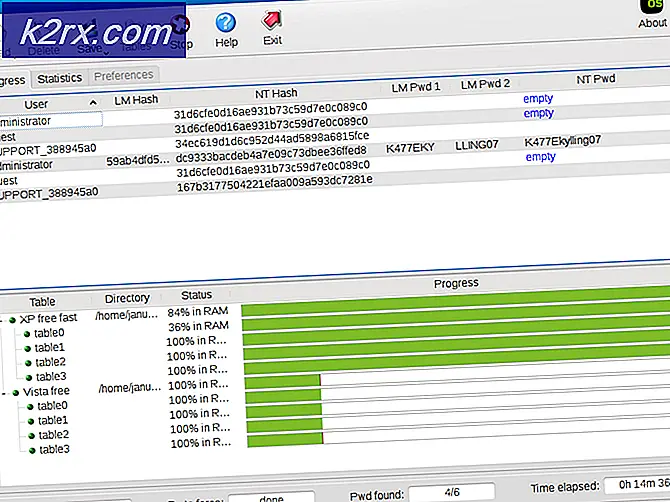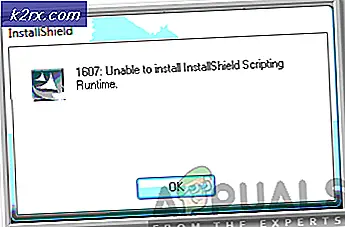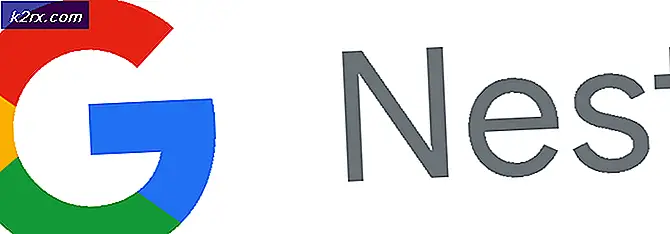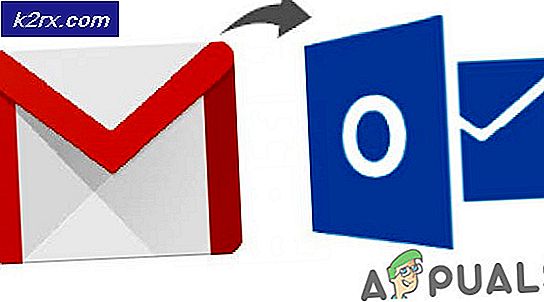Fiks: Kanal surround lyd virker ikke i Windows 10
Windows 10-oppgradering fra tidligere versjoner av Windows er gratis, og mange brukere har valgt å oppgradere. Når du oppgraderer, er det sannsynligvis konflikter og kompatibilitetsproblemer oftest med driverne du tidligere hadde, som ble utviklet og utviklet for ditt tidligere operativsystem.
Windows 10 støtter de fleste av tidligere installerte programmer og drivere, men du må kanskje oppgradere dem. Kanal surround lyden som ikke virker i Windows 10, er en av disse problemene som står overfor brukere som har oppgradert til Windows 10. Brukerne får grunnleggende lyd fra fronthøyttalere; De får imidlertid ingen lyd fra bakre høyttalere.
Vanligvis er problemet utbredt i systemer som har Realteks 5.1 lydkort. Fordi Realtek 5.1-lydkortet fungerer riktig i Windows 7 og 8.x, ser brukere mot Microsoft for løsningen på dette problemet. Microsoft supportpersonale annonserte at de jobber med problemet. Imidlertid har Microsoft fremdeles ikke gitt en løsning.
Oppdatering: Etter mer enn to år er surround-lyden fortsatt delvis ødelagt i Windows 10. Selv om reparasjoner ble implementert ved å bygge 10586.1 og bygge 10586.3, gjenstår problemet fortsatt delvis. For øyeblikket påvirker problemet bare surroundlyd som er kodet i sanntid som spill eller DTS Live . Forhåndsinnspilte surroundspor som de som finnes på DVDer og Blu Stråler fungerer nå bra under Windows 10. Med den nye lydteknologien som Dolby Atmos og Sonic, er Microsoft usannsynlig at noen gang vil slippe en offisiell oppdatering for 5.1 surround-problemet for Windows 10 Microsoft bruker igjen planlagt forældelse til å tvinge forbrukerne til å migrere til Sonic og Atmos.
Mens vi venter ivrig for at Microsoft skal utgjøre en offisiell løsning for dette problemet, la oss gå over noen løsninger som har gjort det mulig for brukerne å fikse sine kanal-surroundproblemer på Windows 10. Vennligst følg hver metode i rekkefølge til du finner en løsning som fungerer for deg.
Metode 1: Aktiverer høyttalerfylling
En løsning som virker spesielt effektiv for brukere som sliter med 5.1-kanalproblemet, er å aktivere forbedringer og høyttalerfylling. Mens dette vil tillate deg å bruke alle høyttalerne dine når du kjører Windows 10, blir den generelle lydkvaliteten redusert. I stedet for å få fullt lydspekter mulig gjennom alle kanalene, bruker de bakre høyttalere virtualisering for å gi en surround-lignende effekt. Her er hva du trenger å gjøre for å aktivere høyttalerfylling:
- Trykk Windows-tasten + R og skriv mmsys.cpl . Trykk Enter for å åpne dialogboksen Lyd.
- Gå til kategorien Avspilling, velg 5.1 surroundhøyttalere og klikk på Egenskaper.
- I Speaker Properties, gå til kategorien Enhancement og fjern avmerkingen i boksen ved siden av Deaktiver alle lydeffekter . Deretter, Rull ned til menyen under og merk av i boksen ved siden av Speaker Fill . Trykk på Bruk for å lagre konfigurasjonen.
- Start enheten på nytt og se om du kan høre lyd fra de bakre høyttalerne. Hvis du har det samme problemet, gå over til neste metode.
Metode 2: Endre lydformat til 24/96
Denne følgende metoden er spesielt effektiv hvis lyden din sendes ut via S / PDIF. Noen brukere har slått på 5.1 surroundlyden etter å ha endret lydformatet til 24 bit, 96000 Hz. Dette viste seg også å være effektivt med brukere som hadde problemer med å aktivere Dolby Direct Live . Følg trinnene nede under o endre lydformatet til 24/96:
PRO TIPS: Hvis problemet er med datamaskinen eller en bærbar PC / notatbok, bør du prøve å bruke Reimage Plus-programvaren som kan skanne arkiver og erstatte skadede og manglende filer. Dette fungerer i de fleste tilfeller der problemet er oppstått på grunn av systemkorrupsjon. Du kan laste ned Reimage Plus ved å klikke her- Trykk Windows-tasten + R og skriv mmsys.cpl . Trykk Enter for å åpne dialogboksen Lyd.
- Gå til kategorien Avspilling, velg 5.1 surroundhøyttalere og klikk på Egenskaper.
- Deretter går du til fanen Avansert og bruker rullegardinmenyen under Standardformat for å endre lydformatet til 24 bit, 96000 Hz (Studio Quality). Trykk på Bruk for å lagre endringene dine.
- Start systemet på nytt og se om 5.1-kanals surround fungerer nå. Hvis ingenting forandres til det beste, gå til neste metode.
Metode 3: Avinstaller Windows Audio Driver
Enkelte brukere har løst dette problemet ved å avinstallere lyddriveren fra Enhetsbehandling. Dette vil tvinge Windows til å installere driveren på nytt, og ofte vil den automatisk installere en nyere versjon. Her er hva du trenger å gjøre:
- Hold Windows-tasten og trykk X og velg Enhetsbehandling .
- Dobbeltklikk Lydinnganger og utganger for å vise underelementene. Høyreklikk på de installerte enhetene en etter en, og klikk på Avinstaller . Klikk OK i dialogboksen Bekreft enhetsavinstallering.
- Når du har avinstallert de gamle enhetsdriverne, klikker du på Skann etter maskinvareendringer fra fanen Handling.
Windows 10 vil prøve å installere driverne automatisk for lydenheten ved neste omstart. Hvis du blir bedt om det, klikker du Søk automatisk for oppdatert driverprogramvare, og lar Windows 10 installere driverne. I de fleste tilfeller vil du kunne få 5.1 surround-lyden igjen etter at du har installert lydstasjonene på nytt.
Merk: Hvis Windows ikke laster ned og installerer lyddriveren automatisk, må du gå til produsentens nettsted for lydkort og manuelt laste ned driveren (for Realtek ombord, last ned HD-lyddriveren herfra). Deretter sjekker du lyden og ser om 5.1 surroundlyden fungerer.
Hvis du fortsatt ikke får signal til de bakre høyttalerne, har du lite annet å gjøre enn å kjøpe en høyttaler med den nyeste teknologien (drevet av Atmos eller Sonic) eller kjøpe et dedikert 5.1 lydkort som er kjent for å fungere skikkelig under Windows 10 ( det er ikke mange). En mer desperat løsning ville være å gå tilbake til Windows 8.1 eller Windows 7, til når 5.1 surround-kanaler der den støttes fullt ut.
PRO TIPS: Hvis problemet er med datamaskinen eller en bærbar PC / notatbok, bør du prøve å bruke Reimage Plus-programvaren som kan skanne arkiver og erstatte skadede og manglende filer. Dette fungerer i de fleste tilfeller der problemet er oppstått på grunn av systemkorrupsjon. Du kan laste ned Reimage Plus ved å klikke her